Зареждане на фактури на доставчик
Конфигурацията 1C: Pharmacy Chain Management предоставя механизъм, който ви позволява да качвате поръчки, ценови листи и фактури на доставчици, получени под формата на . Нека разгледаме тази операция, като използваме примера за зареждане на фактури на доставчик от dbf, sst и Excel файлове.
Ако изтеглянето никога не е било извършено, тогава е необходимо последователно да изпълните 2 стъпки:
По-нататъшна настройка ще бъде извършена само ако е необходимо.
Отворена обработкаОбмен на документи с партньори(раздел Покупки).
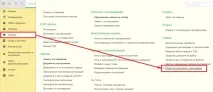
1. Създаване на борса с доставчици
Отворете разделаИзтегляне на документи.Натиснете бутонаКонфигуриране на настройките.
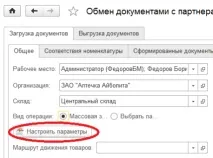
Нека създадем една настройка за един доставчик. Натиснете бутонаСъздаване.
Маркираните в червено полета са попълнени с вашите конкретни данни. В полето Exchange protocol изберете една от двете опции:
- Протокол за обмен с партньори "Индустриални стандарти";
- Протокол за обмен с партньори "Стандартна обработка".
В първия случай не е необходима подробна конфигурация. Достатъчно е да изберете един от предложените формати.
Във втория случай, освен да изберете файловия формат, ще трябва да го конфигурирате подробно.
Попълнете останалите полета, както е показано на фигурата.
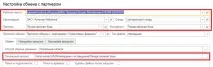
1.1. Характеристики на зареждане от файлове във формати sst, dbf и Excel
Когато зареждате от sst файлове, изберетеIndustry Standards Partner Exchange Protocol,и в разделаDownload Settingsизберете SST File Format(Protek).
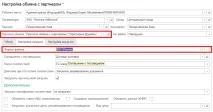
Когато зареждате от dbf файлове, изберетеПротокол за партньорски обмен „Индустриални стандарти“. Ако в разделаНастройки за качванев полетоФайлов форматима необходимия формат, изберете го.
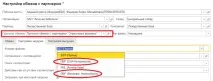
Ако необходимият формат не е наличен, изберетеПротокол за обмен на стандартен партньор за обработкаи файлов форматDBF файлове.
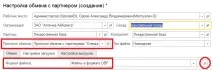
В полетоФайлов форматщракнете върху бутонаОтвори. Ще се отвори прозорецът с подробни настройки.
В разделаПолета на таблицащракнете върху бутонаДобавяне. В колонатаПолеизберете полето на таблицата с входящи документи 1C. В колонатаИме на колона във файлвъведете името на полето за DBF файл. По този начин съпоставете всички необходими колони на таблицата с документи 1C с колоните на таблицата DBF.
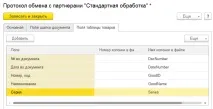
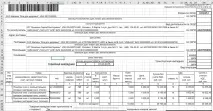
За удобство на по-нататъшните настройки ще заменим буквеното обозначение на колоните с цифрово. За да направите това, отворетеФайл - Опциии в разделаФормулизадайте флагаРеферентен стил R1C1.
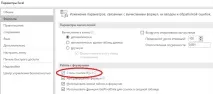
След това ще видим номерирани колони.

В разделаНастройки за зареждане, в полетоФайлов форматщракнете върху бутонаОтвори.
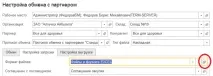
В разделаОсновнипосочете реда, с който започва табличната част.
В разделаПолета на заглавката на документадобавете 2 реда и посочете местоположението на номера и датата на документа (Когато поставяте подробности в обединени клетки, посочете реда и колоната в горната лява клетка).
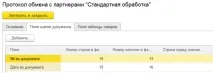
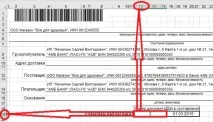
В разделаПолета на таблицата със стокидобавете необходимите данни и посочете номерата на колоните, в които се намират.
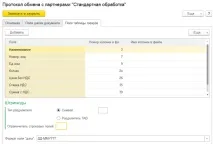
След като зададете файловия формат, изберетеСпоразумение с доставчика.Попълнете останалите полета, както е показано на фигурата.
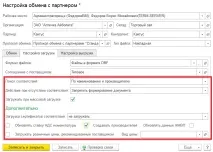
Това завършва настройката. Натиснете бутонаЗапазване и затваряне.
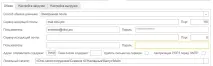
Много от опциите за персонализиране са ясни от името им. Например групаквадратчетата за отметка на фигурата прецизира работата с файлове в локалната директория. Можете да използвате вложени директории(Търсене в поддиректории),архивирани файлове (.zip, .rar). Качените файлове могат да бъдат изтривани.
2. Зареждане на фактури
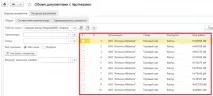
Ако сте конфигурирали да получавате фактури от електронна поща, щракнете върху бутонаПолучаване на файлове.Това записва файлове от електронна поща в локална директория. Изчакайте да се появят в списъка.
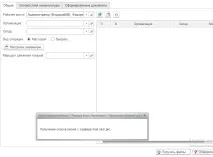
Изберете файловете, които искате да качите. Можете да изберете всички файлове, като щракнете върху бутона.
След като изберете файловете, натиснете бутонаНамиране на съвпадения.Ще се отвори разделНоменклатурни съвпадения, където трябва да попълните полетоНоменклатуравъв всички редове, където е празно. Ако няма номенклатурна позиция, тя може да бъде създадена от номенклатурата на доставчика или от класификатора на аптечните стоки (CAT). За това има съответните бутони.
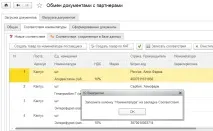
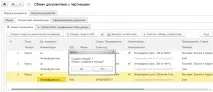
За да създадете продукт по CAT, попълнете полетоКласификатор на фармацевтични продукти.
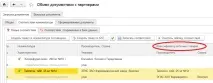
В примера създадохме една настройка за един доставчик. В реални условия ще има толкова много такива настройки, колкото доставчици ще ви предоставят електронни фактури. Програмата дори ви позволява да направите няколко настройки за един доставчик, например във формат sst и dbf. Когато качвате, можете да използвате филтри. Например, ако счетоводството в една база данни се поддържа за няколко организации, можете да качвате документи само за една организация или един склад. В този случай ще работят само тези настройки, в които са избрани тази организация и/или склад.
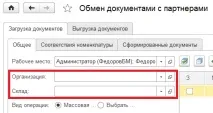
Можете също така да качвате фактури само за един партньор (контрагент). За да направите това, изберете тип операцияИзбор на партньори попълнете съответнотополета.